Cách kiểm tra những ai đang dùng wifi
Với sự phát triển của mạng lưới internet như hiện nay thì việc sử dụng mạng wifi không dây là không thể thiếu bởi sự tiện lợi của nó. Thế nhưng vẫn còn tình trạng “câu trộm” wifi để dùng chùa. Bài viết dưới đây sẽ hướng dẫn bạn cách cách kiểm tra ai đang dùng wifi nhà bạn.
Bạn đang xem: Cách kiểm tra những ai đang dùng wifi
1. Tại sao nên hạn chế để người lạ truy cập vào wifi nhà bạn?
Mặc dù có thể bạn đã cài đặt mật khẩu mạnh và thường xuyên thay đổi mật khẩu, thế nhưng vẫn có người khác biết được mật khẩu wifi của nhà bạn. Việc có quá nhiều người sử dụng là một trong những nguyên nhân chính dẫn đến tình trạng mạng wifi bị chậm. Hôm nay tôi sẽ mách bạn cách kiểm tra ai đang dùng wifi nhà bạn nhé.
Như đã nói ở trên nếu như có quá nhiều người sử dụng wifi của nhà bạn thì sẽ khiến cho tốc độ đường truyền internet của nhà bạn bị chậm hơn. Ngoài ra, trong trường hợp xấu khi mà kẻ lạ có ý đồ xấu muốn khai thác những thông tin riêng tư từ gia đình bạn, chẳng hạn như hack wifi để truy cập vào camera an ninh nhà bạn.

2. Kiểm tra ai đang dùng wifi bằng cách kiểm tra đèn tín hiệu trên router
Đây là một cách thực hiện khá đơn giản, bạn chỉ cần rút phích cắm wifi hoặc tắt kết nối của tất cả các thiết bị đang truy cập wifi nhà bạn. Sau đó hãy quan sát xem tín hiệu đèn báo trên router có tiếp tục nhấp nháy hay không. Nếu như bạn vẫn thấy đèn nháy thì chứng tỏ có ai đó vẫn đang truy cập trái phép wifi nhà bạn. Tuy nhiên phương pháp này sẽ không mang lại hiệu quả cao bởi: cách kiểm tra này không mang lại cho bạn nhiều thông tin, bạn cũng không thể kiểm soát được tất cả thiết bị đã kết nối và bỏ sót, không vô hiệu hóa được wifi của họ. Do đó, bạn cần tìm hiểu một số cách kiểm tra ai đang dùng wifi hiệu quả hơn ngay sau đây.

3. Kiểm tra ai đang dùng wifi trên giao diện web
Mỗi bộ phát wifi đều có công cụ để giúp người sử dụng xem được danh sách các thiết bị đang kết nối Wifi. Để có thể thực hiện được việc truy vấn thông tin thì đầu tiên bạn hãy truy cập vào giao diện web và nhập địa chỉ IP của router vào thanh địa chỉ trình duyệt web.
Để tra cứu địa chỉ IP thì bạn có thể xem thông tin của modem hoặc trên windows bạn có thể ấn tổ hợp Win+R rồi nhập "cmd", sau đó cửa sổ hiện ra tiến hành nhập ipconfig. Bạn tìm tới dòng "Default Gateway" – đây chính là địa chỉ IP của router. Nếu như bạn sử dụng Mac thì vào Network Preference và tại mục bên cạnh Router sẽ là địa chỉ IP của bạn. Địa chỉ IP thông thường sẽ là 192.168.1.1 hoặc 192.168.2.1 hay 192.168.0.1 tùy theo modem của từng hãng.
Sau khi biết địa chỉ IP và nhập vào thanh địa chỉ trình duyệt web thì tiến hành đăng nhập vào tài khoản router (tài khoản này thường đi kèm với hướng dẫn khi mua modem và thông thường sẽ có tên và mật khẩu là admin). Nếu như bạn chưa thay đổi mật khẩu cho tài khoản thì nhớ đổi luôn nếu không muốn bị hacker chiếm dụng.
Sau khi đã đăng nhập xong thì một giao diện web sẽ hiện ra, hãy tìm đến mục có liên quan tới danh sách các thiết bị đang kết nối. Vị trí của mục này sẽ tùy thuộc vào router của mỗi nhà sản xuất khác nhau. Ví dụ: router của Netgear thì bạn vào mục "Attached Devices", hay một số router khác bạn có thể chọn "Device List". Sau khi chọn đúng mục này, một danh sách địa chỉ IP, địa chỉ Mac, và tên thiết bị đang kết nối vào mạng wifi sẽ hiện ra. Khi đó, để phát hiện xem có người lạ truy cập vào wifi hay không hãy so sánh với các thiết bị có kết nối wifi trong nhà. Giả sử như nhà bạn đang có 6 thiết bị kết nối với wifi nhưng danh sách xuất hiện lại nhiều hơn 6 thì chắc chắn có ai đó đang dùng wifi chùa nhà bạn.
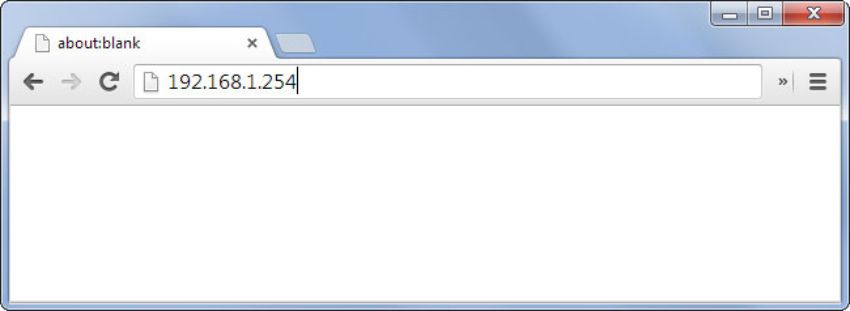
4. Kiểm tra ai đang dùng wifi bằng phần mềm
Ngoài 2 cách nói trên thì bạn có thể kiểm tra ai đang dùng wifi bằng phần mềm một cách nhanh chóng và tiện lợi.
Phần mềm Wireless Network Watcher
Đây là phần mềm được phát triển bởi Nir Sofe và các cộng sự. Wireless Network Watcher có rất nhiều tính năng được tích hợp để có thể kiểm tra ai đang dùng wifi của bạn. Phần mềm có điểm nổi bật đó là không yêu cầu thiết lập dãy địa chỉ IP và bắt đầu quét kết nối mạng tự động cho các thiết bị kết nối. Nếu như bạn muốn quét các kết nối của một địa chỉ IP khác thì chỉ cần bấm F9 và chọn Advanced Options. Quá trình quét diễn ra nhanh chóng, chỉ trong khoảng vài phút là bạn đã được cung cấp thông tin về địa chỉ IP, tên của thiết bị, địa chỉ MAC, nhà sản xuất card mạng, trạng thái hoạt động và điểm phát hiện.
Ngoài ra Wireless Network Watcher một điểm cực hay đó là tại phần Driver Information cũng đã chú thích rất chi tiết về IP nào của thiết bị modem nhà bạn (Your Router) và thiết bị nào là máy tính của bạn (Your computer). Đây là tính năng rất hay giúp bạn có thể tránh được sự nhầm lẫn giữa máy mình với máy tính của người khác.
Ngoài ra, bạn có thể thiết lập thông báo và âm thanh cảnh báo khi phần mềm phát hiện ra các thiết bị mới kết nối hoặc thiết bị đã ngắt kết nối với Wifi nhà bạn.
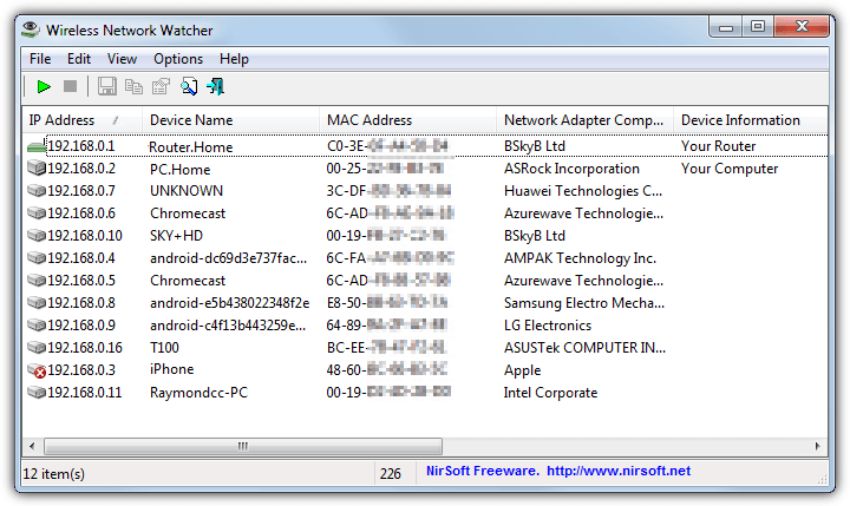
Phần mềm SoftPerfect WiFi Guard
Đây là phần mềm giúp kiểm tra các mạng wifi kết nối tới wifi nhà bạn, nó dựa trên phiên bản SoftPerfect Network Scanner – một phần mềm giúp phát hiện các kết nối wifi trái phép hay các kết nối mạng không rõ nguồn gốc. Phần mềm sẽ quét trên hệ thống mạng của bạn để tìm ra những thiết bị đã và đang kết nối và sau đó nó sẽ thực hiện quét thêm một lần nữa để thông báo nếu như phát hiện ra kết nối mạng nào không rõ nguồn gốc.
Nếu như bạn sử dụng và kích hoạt từ 2 card mạng trở lên thì chương trình sẽ cho phép bạn thiết lập và lựa chọn mạng mà mình muốn quét. Hoặc bạn sẽ được “đưa” đến cửa sổ chính, khi đó hãy chọn Scan Now để quét tất cả các thiết bị kết nối với kết nối mạng của bạn. Các kết nối được tích màu đỏ thì đó chính là kết nối được phép, khi đó hãy kích đúp chuột và tích chọn “I know this computer or device”, chương trình sẽ bỏ qua thiết bị đó và không quét lại thiết bị đó nữa.
Thời gian để có thể kiểm tra và phát hiện ra các thiết bị mới không rõ nguồn gốc bằng việc quét Guard sẽ khoảng từ 0-60 phút, và số phút thông thường mặc định sẽ là 30 phút.
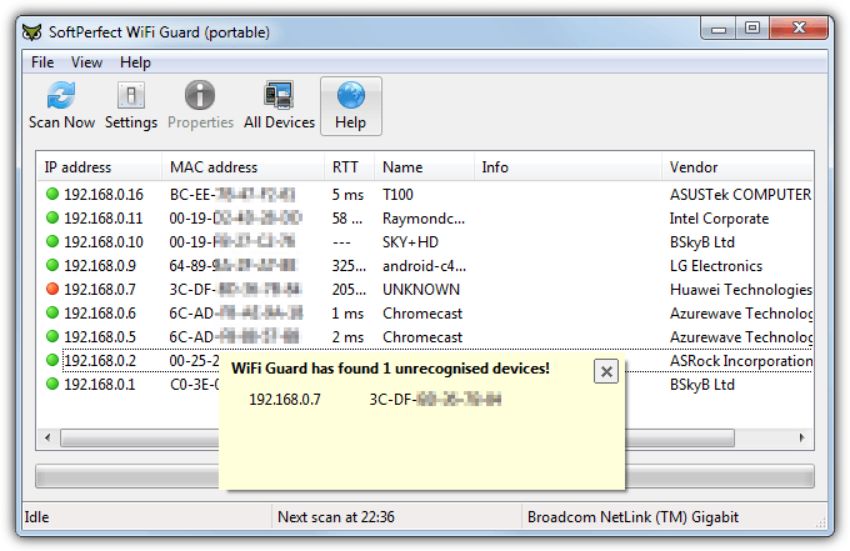
Phần mềm Advanced IP Scanner
Advanced IP Scanner là một sự lựa chọn rất tốt nếu như bạn muốn hiển thị chi tiết và thao tác trên mạng máy tính của bạn. Phần mềm sẽ hiển thị những thiết bị đang kết nối mạng và cho phép bạn ngắt kết nối chúng. Bên cạnh đó Advanced IP Scanner còn hỗ trợ kết nối qua giao thức HTTP/FPT do đó rất phù hợp để thực hiện việc điều khiển qua Remote Desktop. Ngoài ra phần mềm cũng có rất nhiều chức năng khác.
Xem thêm: Chương Trình Học Toán Lớp 4 Chi Tiết Nhất, Tổng Hợp Kiến Thức Toán Lớp 4 Chi Tiết Nhất
Phần mềm có thể Scan IP của tất cả những máy đang kết nối vào mạng của bạn. Nó sẽ tìm kiếm trong dải từ 192.168.0.1 – 192.168.0.254, nếu như bạn chỉ có 1 kết nối, phần mềm sẽ không phân định IP. Sau khi scan IP thì tất cả các kết nối, địa chỉ Mac, và tên của thiết bị đang kết nối sẽ hiển thị.
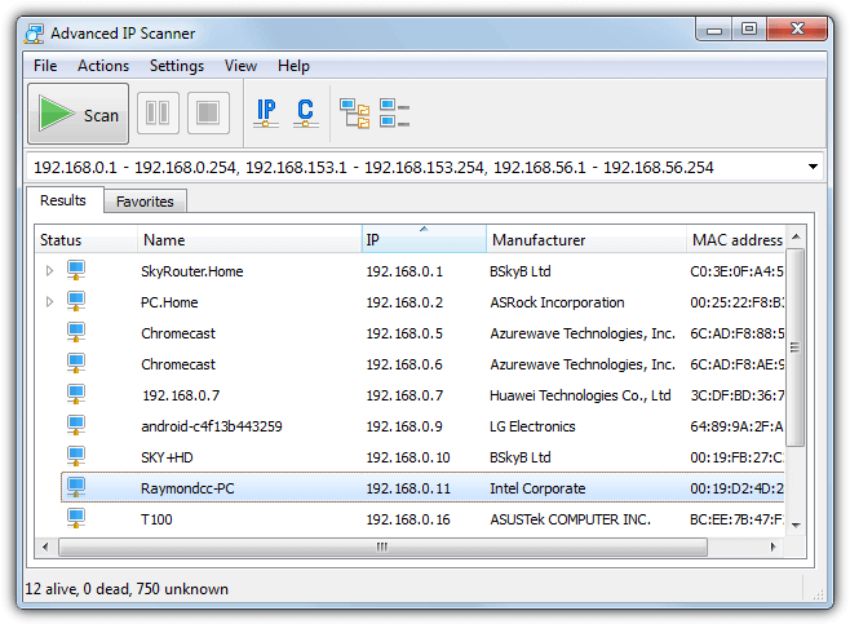
Phần mềm Angry IP Scanner
Angry IP Scanner là phần mềm đa nền tảng hoạt động trên cả Mac và Linux rất tốt (hai hệ điều hành) bởi được xây dựng trên nền Java. Phần mềm sẽ yêu cầu bạn phải cài đặt Java Runtime Environment trên máy tính của bạn. Phần mềm cũng chỉ đơn giản là ping, scan những địa chỉ đang kết nối tới mạng wifi của bạn trong phạm vi lựa chọn và sau đó trong cửa sổ Fetchers sẽ hiển thị kết quả cùng với các thông tin mà bạn yêu cầu.
Để có thể lựa chọn địa chỉ quét bạn có thể tự nhập địa chỉ IP bằng tay hoặc click chọn nút IP, sau đó lựa chọn chính xác card mạng của bạn. Tiếp đó, nhấp vào menu dropdown để lựa chọn phạm vi. Ví dụ: /26 sẽ quét lên 63 (/26 will scan up to 63), /24 sẽ quét lên 255 (/24 will scan up to 255).
Với Angry IP Scanner quá trình quét diễn ra nhanh chóng bởi chương trình quét sử dụng nhiều thread. Nếu như bạn muốn xem lại kết quả của những thiết bị đã quét thì vào Tools => Preferences => Display và chọn "All scanned hosts". Khi đó, sẽ hiển thị cho bạn biết các thiết bị khác có thể kết nối với kết nối mạng của bạn mà không hồi đáp với lệnh ping.
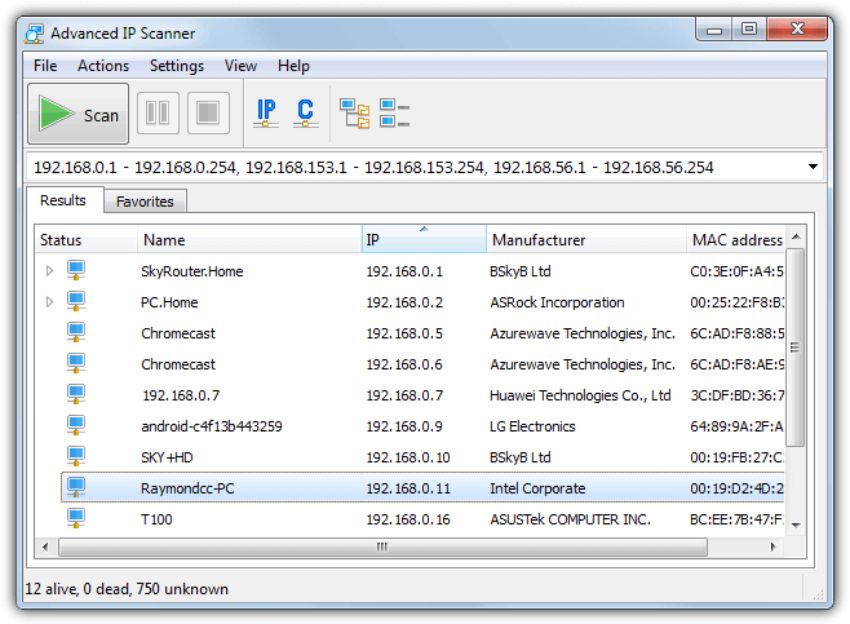
Phần mềm Who Is On My WiFi
Who Is On My WiFi là một phần mềm khá nổi tiếng và được nhiều người sử dụng. Phần mềm này sẽ giúp bạn phát hiện được các máy tính đang kết nối với wifi của bạn và cảnh báo bạn nếu như phát hiện ra bất kỳ một thiết bị nào lạ.
Nếu như bạn muốn chặn tất cả các kết nối không rõ nguồn gốc hoặc những kết nối “giả mạo” thì bạn có thể đăng ký tài khoản có trả phí, với mức phí là 9.95$ mỗi tháng. Còn đối với bản miễn phí thì bạn vẫn có thể tìm và quét các thiết bị kết nối với kết nối mạng của bạn.
Để có thể quét được xem ai đang dùng wifi nhà bạn bằng Who is on my wifi thì đầu tiên bạn click chọn nút Set và tiến hành nhập dãy địa chỉ mà bạn muốn quét trên hệ thống mạng của mình. Nếu như bạn chưa biết địa chỉ thì trong cửa sổ Settings chọn tab Diagnostic rồi click chọn Detect IP Ranges để xem địa chỉ kết nối mạng bạn đang sử dụng. Sau khi nhập địa chỉ xong thì tiến hành quét và phần mềm sẽ phát hiện ra các thiết bị kết nối trên wifi của bạn. Khi đó hãy chọn tất cả kết nối mà bạn biết và thiết lập trạng thái là KNOWN từ menu drop down, sau đó chọn từng mô tả một.
Nếu như phần mềm chạy trên nền background thì khi phát hiện có bất kỳ thiết bị nào lạ nó sẽ hiển thị cửa sổ popup kèm theo âm thanh thông báo. Phần mềm quét khá nhanh, bạn có thể thay đổi thời gian quét trong khoảng từ 2-10 phút và thông thường sẽ quét là 5 phút một lần.
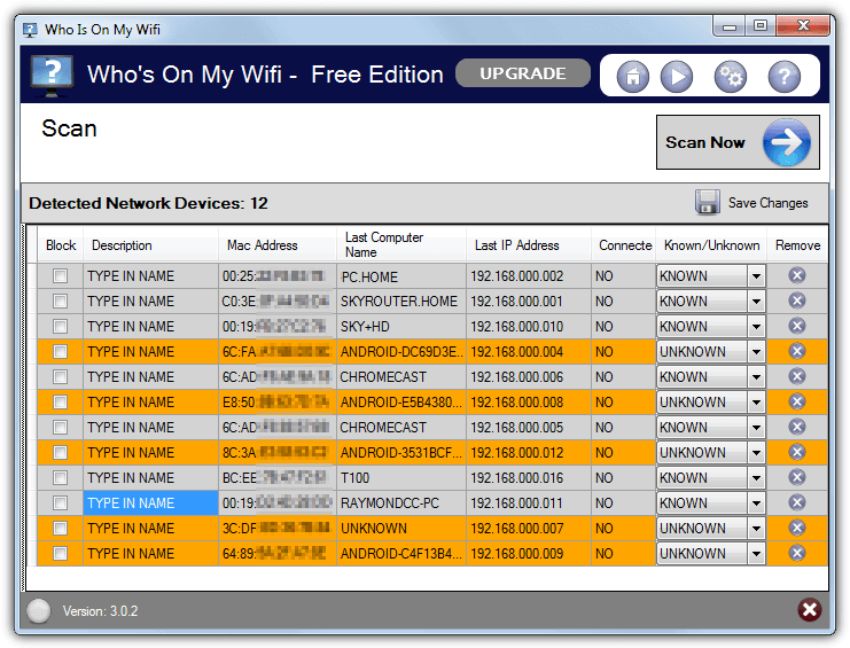
5. Cách kiểm tra ai đang dùng wifi trên smartphone
Nếu như bạn muốn kiểm tra ai đang dùng wifi trên smartphone thì bạn chỉ cần tải về và sử dụng trên smartphone ứng dụng Ai đang dùng WiFi của tôi? Quét mạng wifi. Hãy thử khám phá xem ứng dụng này hoạt động như thế nào nhé.
Bước 1: Bạn tiến hành vào CH play hoặc Appstore để tải ứng dụng về máy.
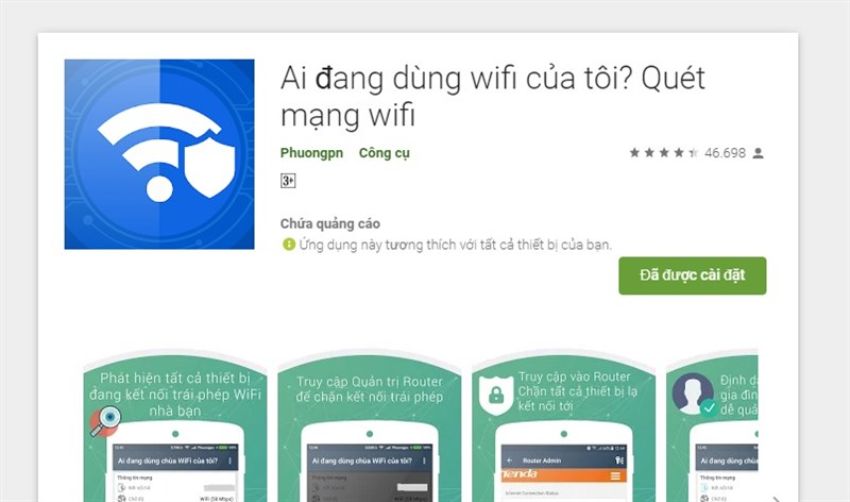
Bước 2: Sau khi tải xong hãy mở ứng dụng lên và chọn mục Quét. Khi đó một danh sách các thiết bị được phát hiện sẽ hiện ra.
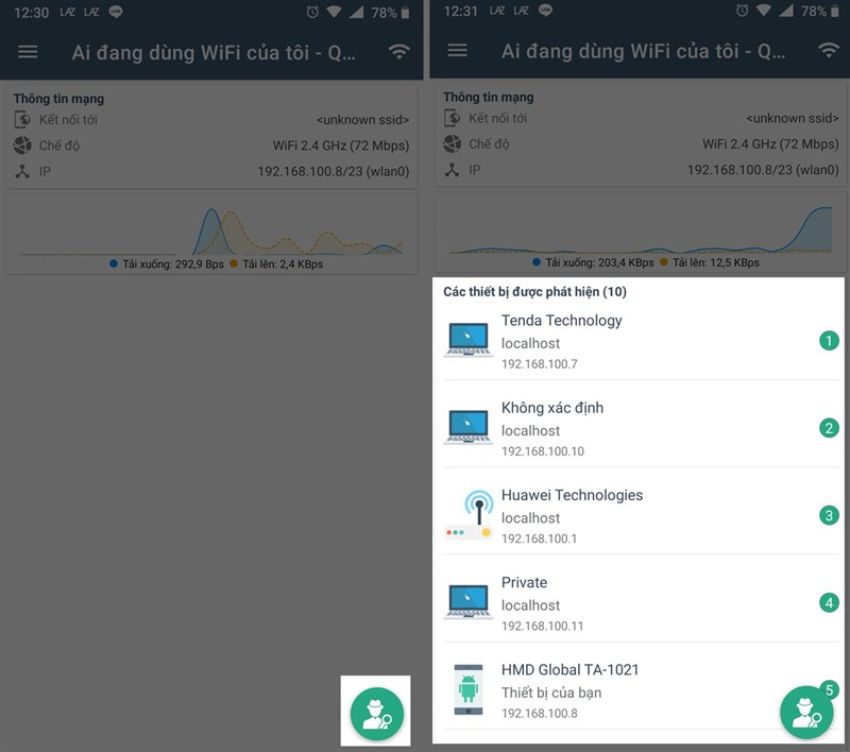
Bước 3: Nếu như phát hiện ra thiết bị lạ và muốn chặn thiết bị đó thì bạn chọn chi tiết, sau đó chọn Chặn thiết bị trong cài đặt router.
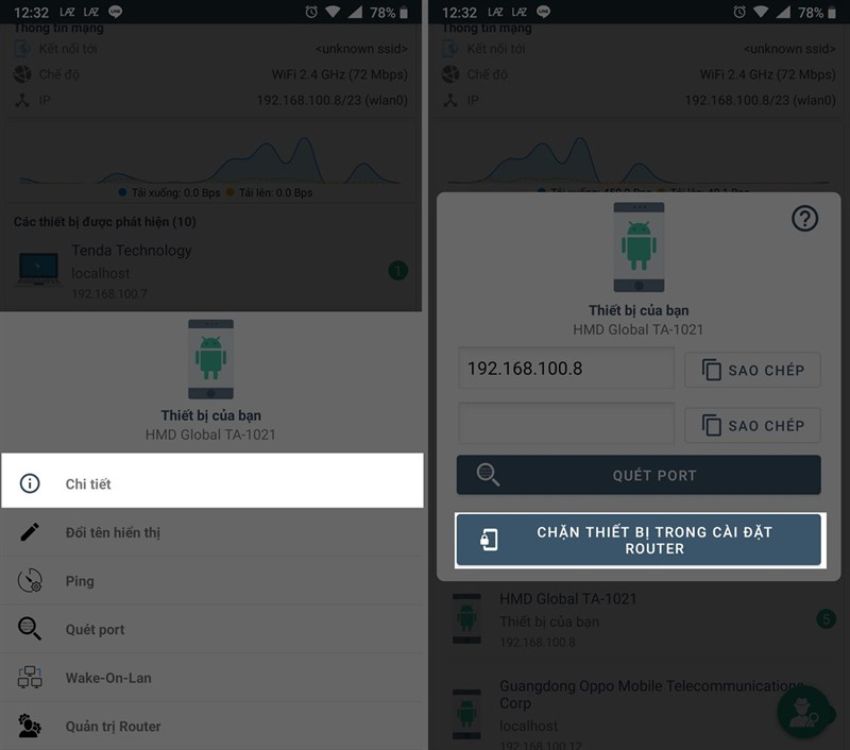
Bước 4: Sau đó bạn chỉ cần điền tên tài khoản và mật khẩu để đăng nhập vào router, đợi cho quá trình chặn hoàn tất là xong. Tuy nhiên, một số router không được tự động hóa việc chặn WiFi mà bạn sẽ phải làm thủ công sau khi đăng nhập vào router.
Ngoài tính năng kiểm tra và ngăn chặn người lạ dùng wifi thì ứng dụng Ai đang dùng WiFi của tôi? Quét mạng wifi còn cung cấp thêm một số tiện ích như: Thông tin mạng, mật khẩu router, quản trị router, ping,... Để có thể sử dụng những tính năng này bạn chỉ cần chọn vào biểu tượng dấu ba gạch ở phía trên góc trái và lựa chọn mục cần xem.
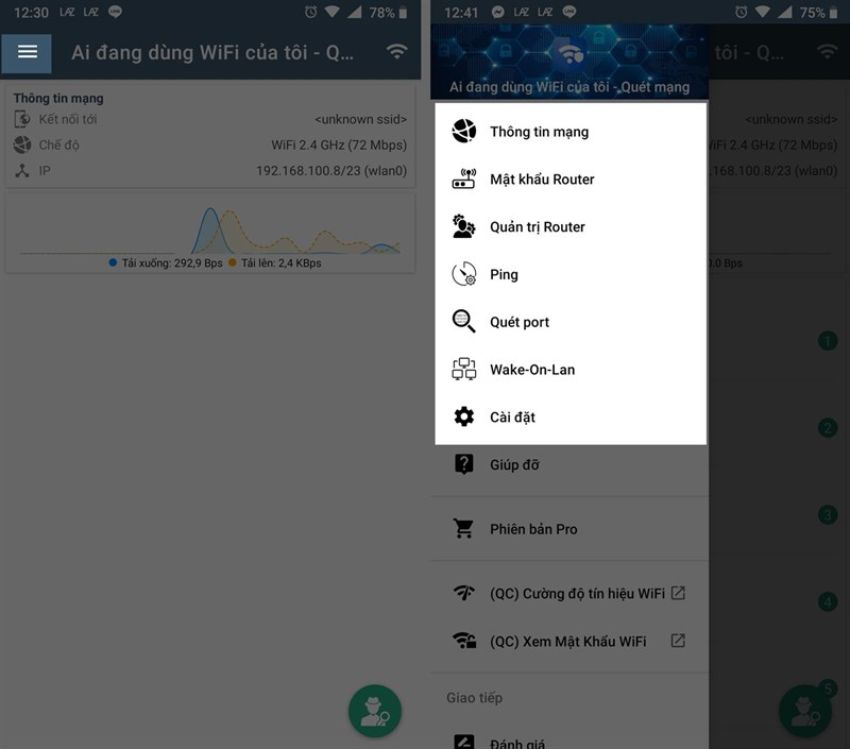
Vậy là chỉ với một vài thao tác đơn giản bạn đã có thể truy tìm ra ai là người dùng chùa wifi của bạn và tiến hành chặn chúng ngay lập tức. Hy vọng với chia sẻ các cách kiểm tra ai đang dùng trộm wifi nhà bạn trên đây sẽ giúp ích cho bạn để nâng cao tính bảo mật và tốc độ truy cập mạng internet. Nếu thấy bài viết hay hãy chia sẻ đến bạn bè và người thân của bạn nhé. Cảm ơn đã theo dõi bài viết của chúng tôi.















